Ar Erdvinio garso nustatymas nuolat perjungiamas arba grįžta į „Windows Sonic“. pati savo kompiuteryje? Kai kurie „Windows“ vartotojai skundėsi, kad jų erdvinio garso nustatymai nuolat keičiasi ir grįžta į patį „Windows Sonic“. Ši sąlyga paprastai atsiranda, kai kompiuteris paleidžiamas iš naujo arba užmigdomas. Dėl to vartotojai, mokėję už Dolby Atmos arba DTS garsą, žaisdami ar žiūrėdami filmus negali mėgautis puikia garso patirtimi.

Erdvinis garsas reiškia garso atkūrimo technologijas, kurios sukuria patobulintą atmosferą 3D virtualioje erdvėje su erdviniais garsais. Jis pirmiausia naudojamas žiūrint filmus ar žaidžiant žaidimus, siekiant pagerinti bendrą patirtį. Galite įjungti arba išjungti erdvinį garsą pagal savo poreikius.
Ši problema gali kilti dėl kelių veiksnių. Tai gali būti dėl pasenusių garso tvarkyklių. Arba galite susidurti su problema, jei savo atkūrimo įrenginyje įjungėte išskirtinį režimą. Be to, sugadinta erdvinio garso programa gali būti dar viena to paties priežastis.
Kaip išjungti „Windows Sonic“ ir erdvinį garsą?
Norėdami išjungti erdvinį garsą sistemoje „Windows 11“, atidarykite programą „Nustatymai“ naudodami „Win+I“ ir eikite į Sistema > Garsas variantas. Tada skiltyje Išvestis pasirinkite išvesties garso įrenginį, kad atidarytumėte susijusius nustatymus. Po to slinkite žemyn iki puslapio pabaigos ir spustelėkite Erdvinis garsas išskleidžiamojo meniu parinktis. Toliau pasirinkite Išjungta galimybė išjungti erdvinį garsą.
Erdvinis garsas nuolat persijungia į „Windows Sonic“.
Jei erdvinis garsas vis tiek grįžta į „Windows Sonic“ jūsų kompiuteryje, galite naudoti toliau pateiktus sprendimus, kad išspręstumėte problemą:
- Paleiskite garso atkūrimo trikčių šalinimo įrankį.
- Išjunkite išskirtinį atkūrimo įrenginio valdymą.
- Įgalinkite erdvinį garsą naudodami specialią programą, pvz., „Dolby Access“ arba „DTS Sound Unbound“.
- Atnaujinkite savo garso tvarkykles.
- Pataisykite arba pašalinkite ir iš naujo įdiekite erdvinio garso programą.
1] Paleiskite garso atkūrimo trikčių šalinimo įrankį
Prieš pradedant išplėstinius trikčių šalinimo veiksmus, rekomenduojame paleisti integruotą garso trikčių šalinimo įrankį. Jei kyla kokia nors bendra problema, todėl susiduriate su šia problema, „Windows Audio“ trikčių šalinimo įrankis turėtų sugebėti aptikti ir ištaisyti su garsu susijusias problemas ir klaidas. Štai žingsniai, kaip jį paleisti:
- Pirmiausia paspauskite Win + I spartųjį klavišą, kad greitai atidarytumėte nustatymų programą.
- Dabar eikite į Sistema skirtuką ir spustelėkite Trikčių šalinimas parinktis iš dešinės pusės.
- Po to paspauskite mygtuką Kiti trikčių šalinimo įrankiai galimybė peržiūrėti „Windows“ integruotą trikčių šalinimo priemonę.
- Tada slinkite žemyn iki Groja garso įrašą trikčių šalinimo įrankis ir spustelėkite Bėk mygtukas Windows pradės aptikti su garsu susijusias problemas jūsų sistemoje ir išvardins jas ekrane. Be to, ji taip pat rekomenduos tinkamus pataisymus, kuriuos galite naudoti problemoms išspręsti; pritaikykite atitinkamą pataisą.
Baigę patikrinkite, ar problema išnyko.
Matyti: „Razer 7.1 Surround Sound“ neveikia sistemoje „Windows“. .
2] Išjunkite išskirtinį atkūrimo įrenginio valdymą
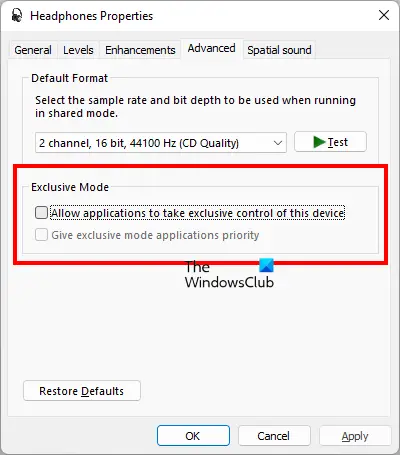
Kaip pranešė kai kurie paveikti vartotojai, išjungę išskirtinį jų įrenginių valdymą, jie padėjo išspręsti problemą. Taigi, taip pat galite pabandyti padaryti tą patį ir pamatyti, ar problema išspręsta.
Išskirtinio režimo funkcija leidžia tam tikroms garso programoms išskirtinai valdyti jūsų garso įrenginių tvarkykles. Dabar, jei įjungta, garso optimizavimas, ekvalaizeris ar kita jūsų kompiuteryje esanti programa gali nepaisyti erdvinio garso savybių ir sukelti šią problemą. Taigi, norėdami išspręsti problemą, išjunkite atkūrimo įrenginio išskirtinį režimą. Štai kaip:
- Pirmiausia atidarykite nustatymų programą paspausdami Win + I ir pereikite į skirtuką Sistema.
- Dabar bakstelėkite Garsas parinktį ir spustelėkite Daugiau garso nustatymų variantas.
- Po to pereikite prie Atkūrimas skirtuką ir dešiniuoju pelės mygtuku spustelėkite aktyvų garso atkūrimo įrenginį.
- Tada pasirinkite Savybės parinktį iš pasirodžiusio kontekstinio meniu.
- Tada eikite į Išplėstinė ir panaikinkite žymimąjį laukelį, susietą su Leisti programoms išskirtinai valdyti šį įrenginį variantas.
- Galiausiai spustelėkite mygtuką Taikyti > Gerai, kad pritaikytumėte naujus nustatymus.
Pažiūrėkite, ar problema išspręsta dabar.
Skaityti: Bandant įjungti erdvinį garsą įvyko klaida .
3] Įgalinkite erdvinį garsą naudodami specialią programą, pvz., „Dolby Access“ arba „DTS Sound Unbound“.
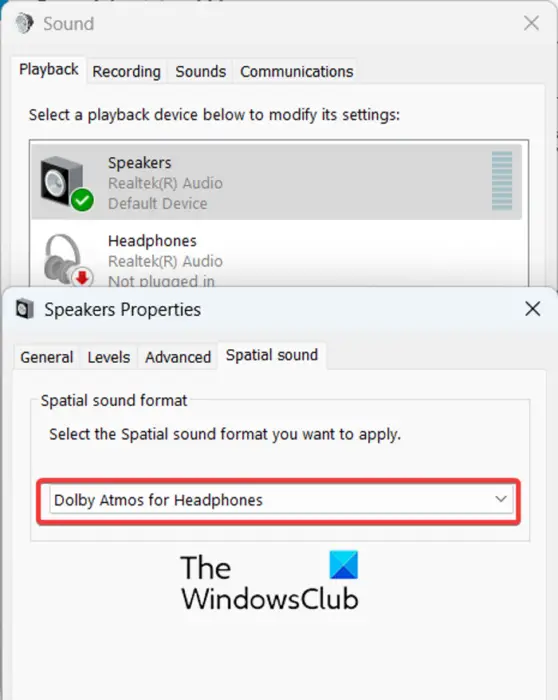
Jei negalite pakeisti erdvinio garso nustatymo sistemoje „Windows Sonic“ naudodami „Garso nustatymus“, galite naudoti specialią programą, kad pritaikytumėte savo nuostatas. Jei naudojate Dolby Atmos, galite atsisiųsti ir įdiegti Dolby Access programėlę, kad pakeistumėte erdvinio garso nustatymus. DTS vartotojai gali gauti programą DTS Sound Unbound, kad pakeistų garso konfigūracijas.
Pavyzdžiui, jei norite naudoti Dolby Access, atidarykite Microsoft Store ir ieškokite Dolby Access programėlės. Po to spustelėkite programos mygtuką Įdiegti. Įdiegę programą atidarykite ją ir atitinkamai sukonfigūruokite nustatymus.
Po to atidarykite nustatymus, spustelėkite Garsas > Daugiau garso nustatymų parinktį, dešiniuoju pelės mygtuku spustelėkite savo įrenginį skirtuke Atkūrimas ir pasirinkite parinktį Ypatybės. Dabar eikite į Erdvinio garso skirtuką ir pasirinkite Dolby Atmos ausinėms parinktis kaip erdvinio garso formatas. Baigę paspauskite mygtuką Taikyti > Gerai ir paleiskite kompiuterį iš naujo. Tikimės, kad dabar nepatirsite tos pačios problemos.
Skaityti: Pataisykite kanalo erdvinį garsą, kuris neveikia sistemoje „Windows“. .
4] Atnaujinkite garso tvarkykles
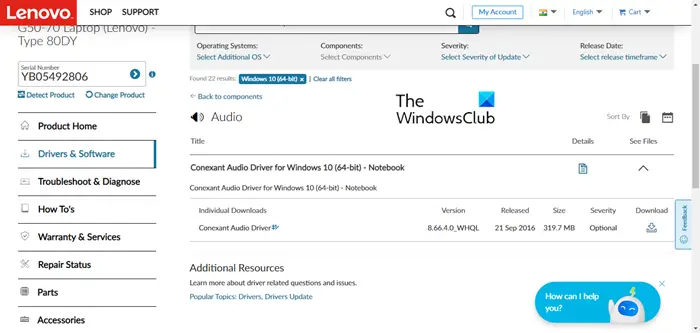
Jei aukščiau pateikti sprendimai neveikia, įsitikinkite, kad garso tvarkyklės yra atnaujintos. Pasenusios ir sugadintos garso tvarkyklės sukelia su garsu susijusių problemų jūsų kompiuteryje. Todėl atnaujinkite garso tvarkyklę ir patikrinkite, ar problema išspręsta.
išjunkite raktų langus 10
Norėdami tai padaryti, atidarykite „Windows“ nustatymus naudodami „Win + I“, eikite į Windows 'naujinimo skirtuką ir paspauskite Išplėstinės parinktys > Pasirenkami naujinimai variantas. Dabar galite įdiegti garso tvarkyklės naujinimus pažymėdami atitinkamus žymimuosius laukelius ir spustelėdami Atsisiųskite ir įdiekite mygtuką. Galiausiai iš naujo paleiskite kompiuterį, kad užbaigtumėte procesą ir patikrintumėte, ar problema išspręsta.
Taip pat galite tiesiogiai Atsisiųskite ir įdiekite garso tvarkyklę s.
5] Pataisykite arba pašalinkite ir iš naujo įdiekite erdvinio garso programą
Jei naudojate erdvinio garso programą, pvz., Dolby Access, norėdami tinkinti erdvinio garso nuostatas, pabandykite pataisyti programą. Problemą gali sukelti su programa susijusi korupcija. Taigi galite tai išspręsti taisydami programą naudodami nustatymus. Atidarykite nustatymus, eikite į Programos > Įdiegtos programos , spustelėkite trijų taškų meniu mygtuką su programa ir pasirinkite Išplėstiniai nustatymai . Po to spustelėkite Remontas mygtuką ir patikrinkite, ar problema išspręsta.
Jei programos taisymas neveikia, pašalinkite programą paleisdami nustatymus. Eikite į Programos > Įdiegtos programos, slinkite žemyn iki erdvinio garso programos ir pasirinkite trijų taškų meniu mygtuką. Po to pasirinkite parinktį Pašalinti ir atlikite raginamus veiksmus, kad užbaigtumėte procesą.
Baigę iš naujo įdiekite programą iš „Microsoft Store“ ir iš naujo sukonfigūruokite, kad patikrintumėte, ar problema išspręsta.
Kaip neleisti Windows pereiti prie Windows Sonic?
Jei erdvinio garso nustatymas vis tiek grįžta į „Windows Sonic“ kompiuteryje, galite naudoti specialią erdvinio garso programą, pvz., „Dolby Access“, kad pakeistumėte nuostatas. Be to, galite paleisti integruotą garso trikčių šalinimo įrankį ir patikrinti, ar jis gali išspręsti šią problemą. Be to, įsitikinkite, kad garso tvarkyklė yra atnaujinta, išjunkite išskirtinį valdymą arba pataisykite arba iš naujo įdiekite naudojamą erdvinio garso programą.
Dabar skaitykite: „THX Spatial Audio“ neveikia sistemoje „Windows“. .















